1.打開一個素材圖片,這里選用一樣黑白的,我們來給這個mm上色。

2.首先將這個圖層復制一個圖層,我們在復制過的圖層上進行操作。
然后使用任意一種選區工具,將你需要著色的區域給選上。這里注意的一點是,色相飽和度是給你選擇的區域全部上同一種顏色,所以你選擇區域的時候就需要把不同顏色的部分區別開來。
我們這張圖片,頭發、皮膚、舌頭、嘴唇顏色都不一樣,我們就需要分步驟進行,我們先給皮膚上色。
選擇好皮膚的區域,然后打開色相飽和度的調節窗口(打開方式為圖像菜單----調整-----色相飽和度,快捷鍵是ctrl+u)

注意:要選中著色的選項。然后你可以拖動上面的三個選項,色相、飽和度、明度來查看效果。

3.選中其他區域再進行調色,這里選擇了頭發

4.下一步是舌頭和嘴唇

5.我們因為是在復制過的圖層上進行操作,所以我們還可以為復制的圖層改變圖層樣式、透明度來調整我們的效果

透明度30%的效果
對比一下前后:
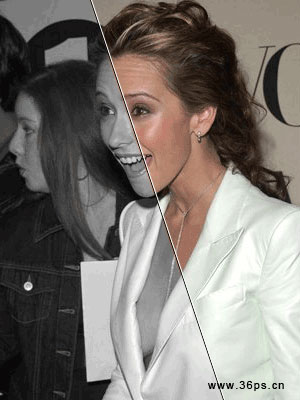
新聞熱點
疑難解答